前言
小伙伴们都很清楚,Windows11的配置要求其实并不是很高,但要求的受信任平台模块(TPM)版本要求2.0
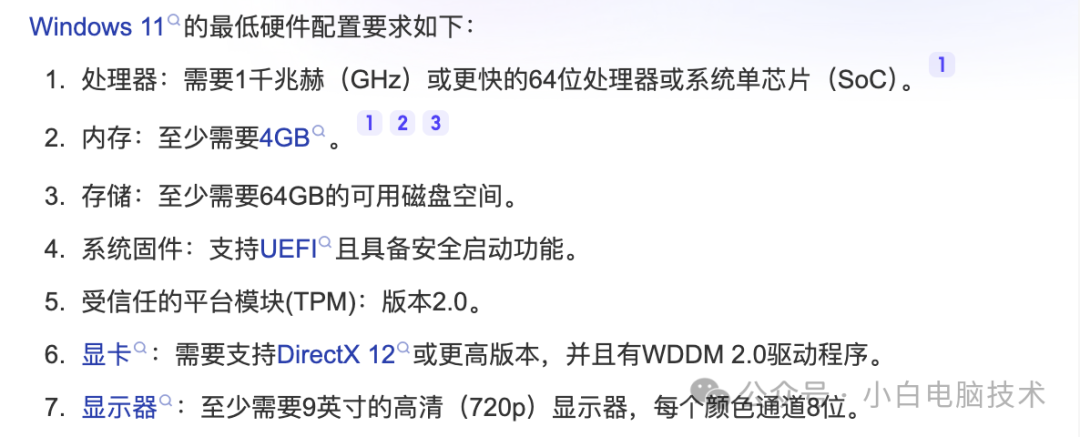
由于受信任平台模块的限制,导致许多电脑都没办法安装Windows11,如果要安装Windows11的旧机器也只能绕过TPM限制。
这着实难倒了很多小伙伴,所以今天咱们先来测试安装一下某位大神改版的Windows11,在旧机器上跑一下看看效果如何。
本次安装的系统镜像为二次封装版本,文件镜像扩展名为.ESD,此教程不适用于文件镜像扩展名为.GHO
-
如何查看系统镜像的文件扩展名
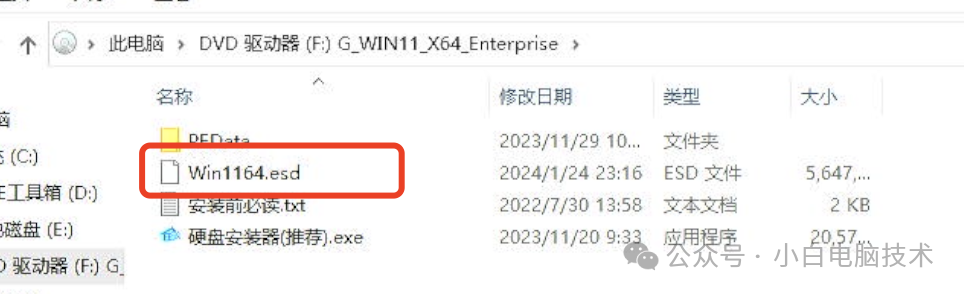
本次测试机器配置如下:
-
CPU:i5-3470T
-
内存:12GB(4+8)
-
固态硬盘:128GB Sata
-
显卡:核显
想拿旧机器安装Windows11的小伙伴注意:建议运行内存8GB、固态硬盘128GB或以上。
资源获取
ESD版Windows镜像![]() https://pan.xunlei.com/s/VNu4yddbKXUmcuFOVjmGZERHA1?pwd=yhve
https://pan.xunlei.com/s/VNu4yddbKXUmcuFOVjmGZERHA1?pwd=yhve
正文开始
一、首先要进入到WinPE
-
没有合适的WinPE工具(点我查看)
把USB(WinPE启动盘)调整到Boot启动项,重启即可进入WinPE
-
进不去Bios?点我查看方法

再按【F10】保存并重启即可。(部分机器不支持F10热键,请移步【退出】,选择【保存并退出】

重启之后就进入到了WinPE。
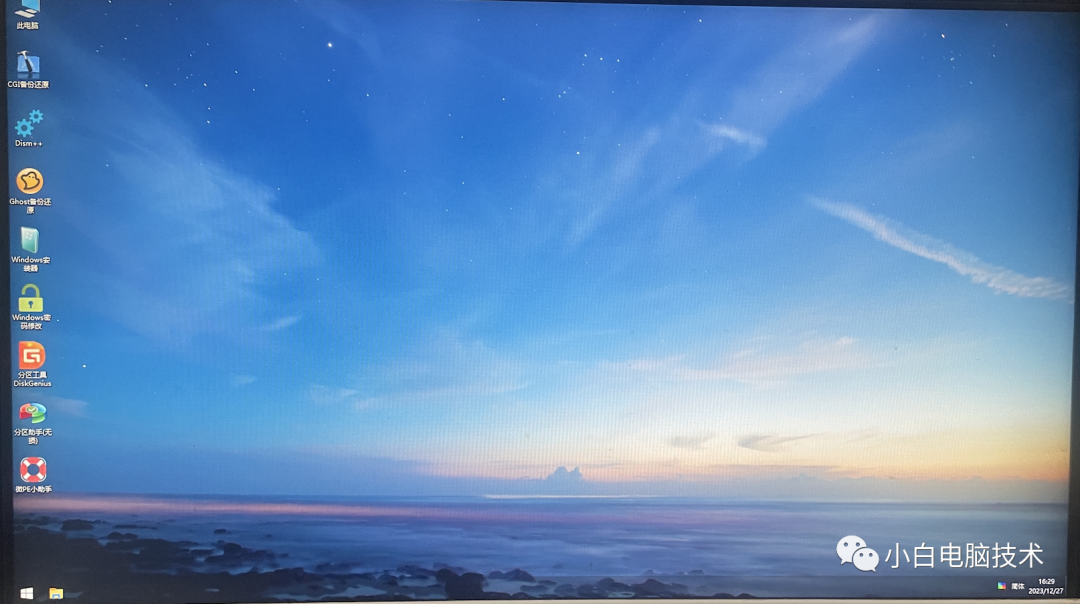
二、硬盘分区
由于Windows11要求使用UEFI引导开机,所以本次安装教程将会把主硬盘的分区表类型改为GPT。
-
重装系统必看|安装系统前的分区表类型GPT和MBR详解
咱们在WinPE里打开分区工具DiskGenius
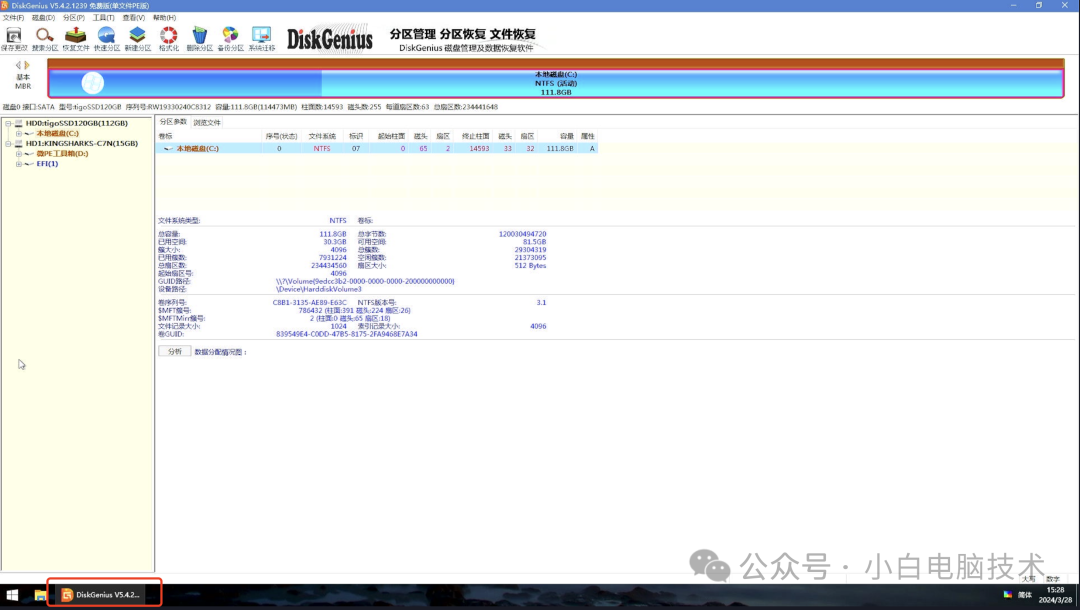
点击将要安装Windows11的硬盘,查看分区表类型,为GPT则没问题
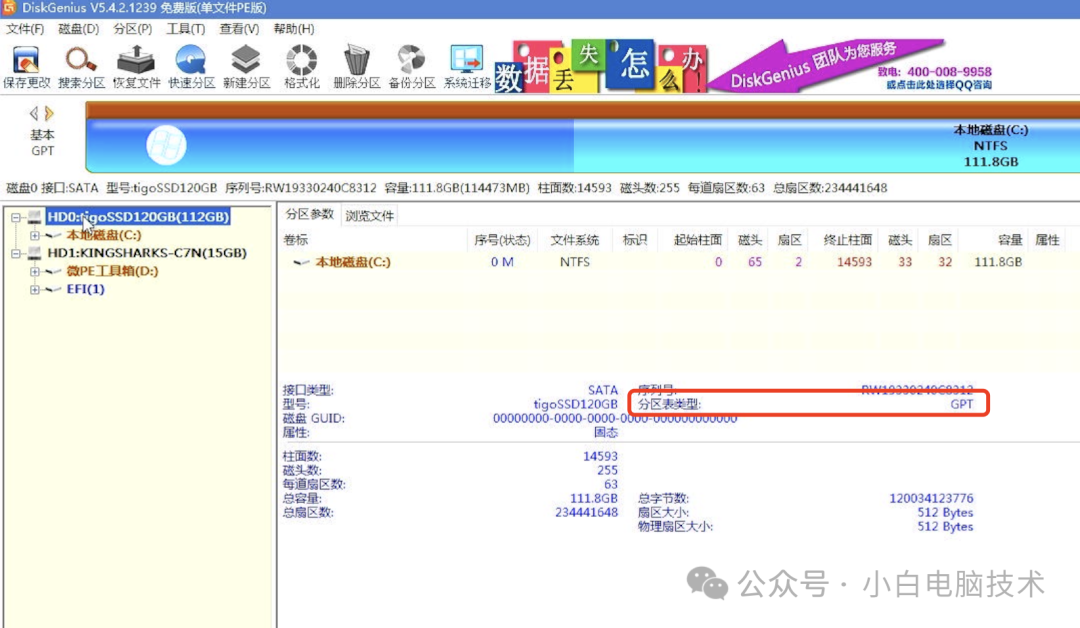
如果是MBR,则需要点击【磁盘】-【更改分区表类型为GUID】
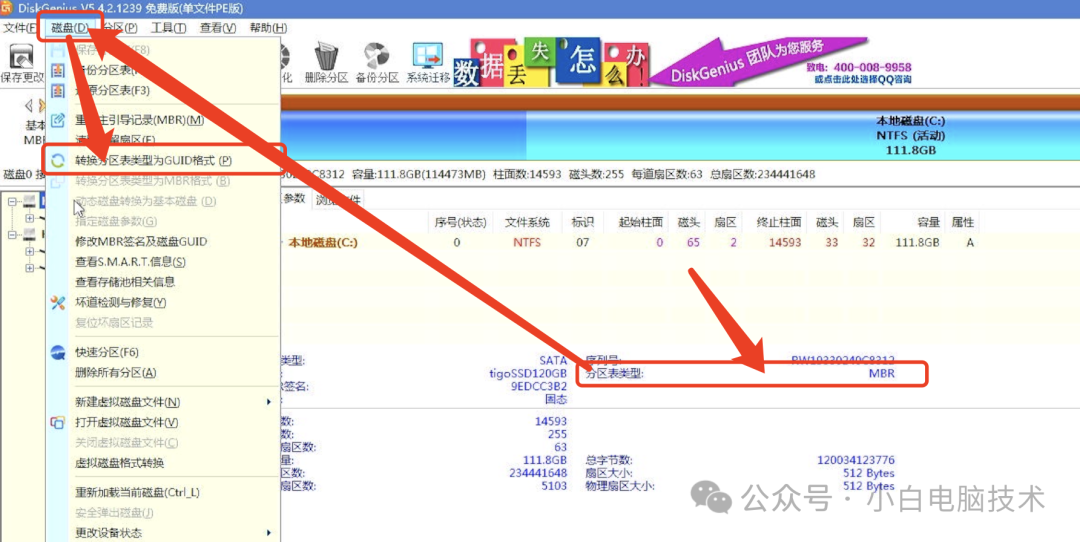
如果硬盘里有重要资料,请先做好备份。然后把ESP/MSR分区和将要安装系统的分区删除。
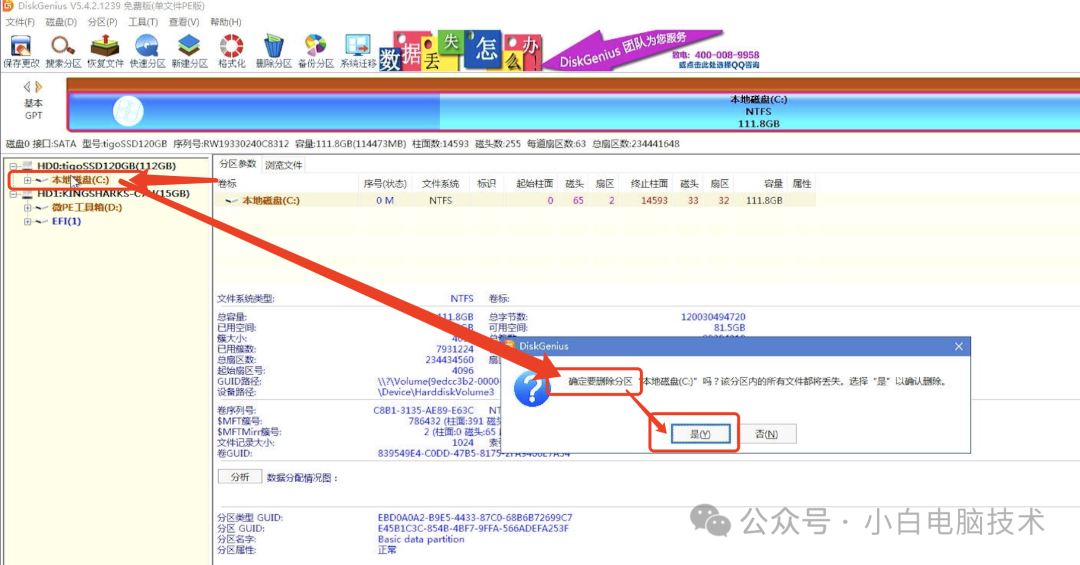
点击左上角【保存更改】-【是】

再点击灰色的【空闲】空间-【快速分区】-确认分区表类型为【GUID】,调整要把空闲的空间分为多少个盘、每个盘的存储空间大小、固态硬盘扇区设置为4096,然后点击【确定】
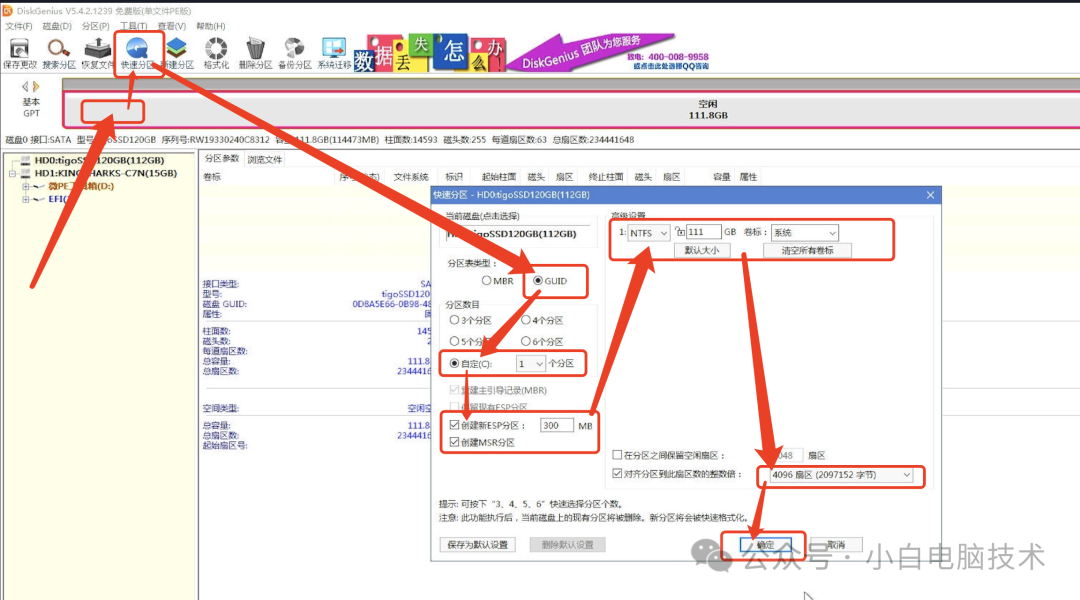
这样就完成了分区
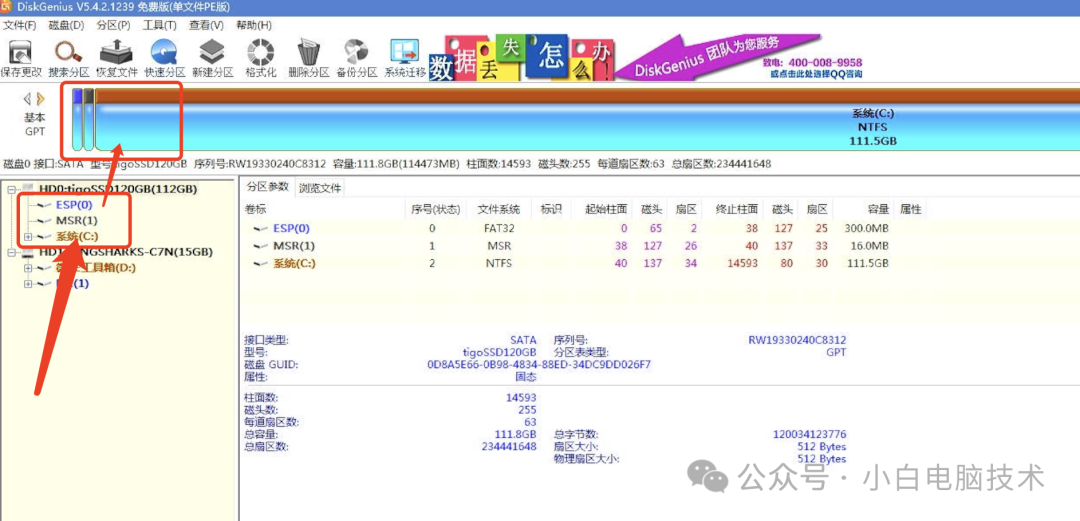
接着给ESP分区分配一个盘符,在ESP分区上点击【鼠标右键】-【指派新的驱动器号】-随便分配一个,然后点击【确定】
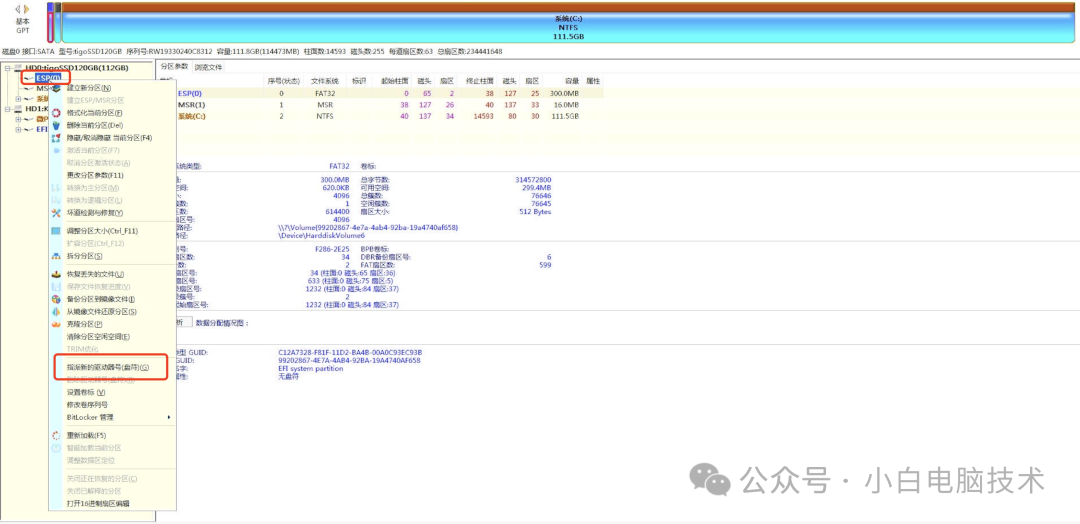
这样基本上就弄完了,引导安装位置是E盘,系统安装位置是c盘
每个电脑分区的时候盘符都不一样,要按照你自己电脑显示的进行设置哦!
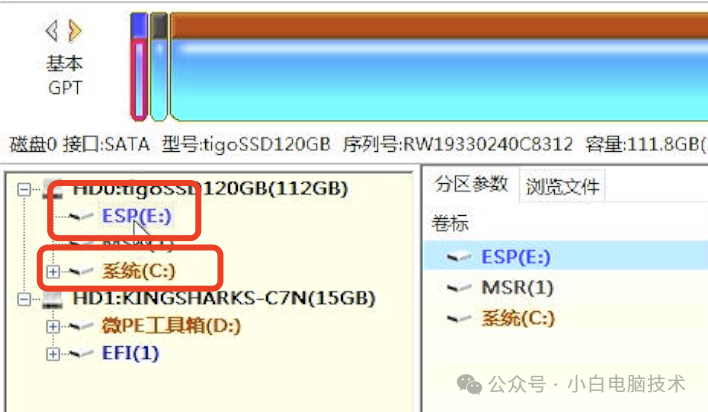
三、镜像装载
在【此电脑】上找到准备好的.iso镜像,点击【鼠标右键】-【装载】
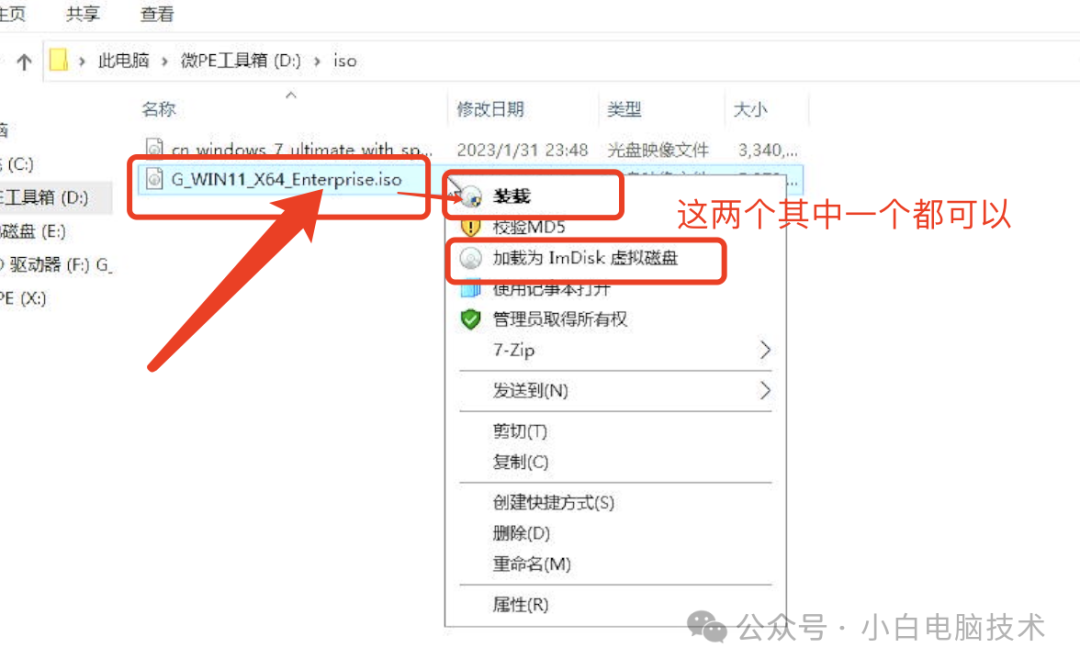
出现这个.esd文件就可以了
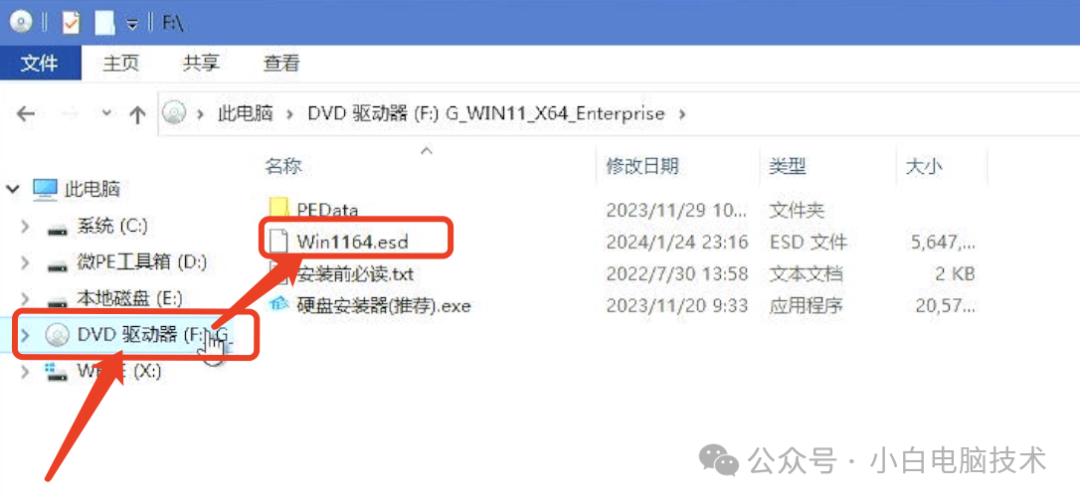
四、系统安装
这时候打开桌面上的Windows安装器
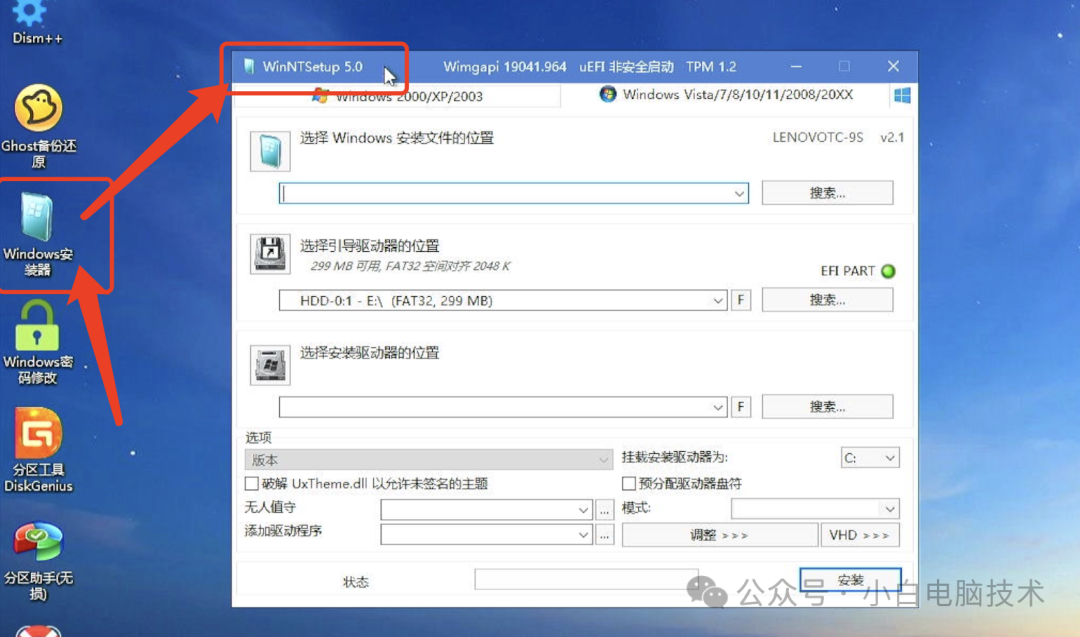
再点击Windows安装文件位置上的【搜索】,找到刚刚的【.esd】文件,点击【打开】
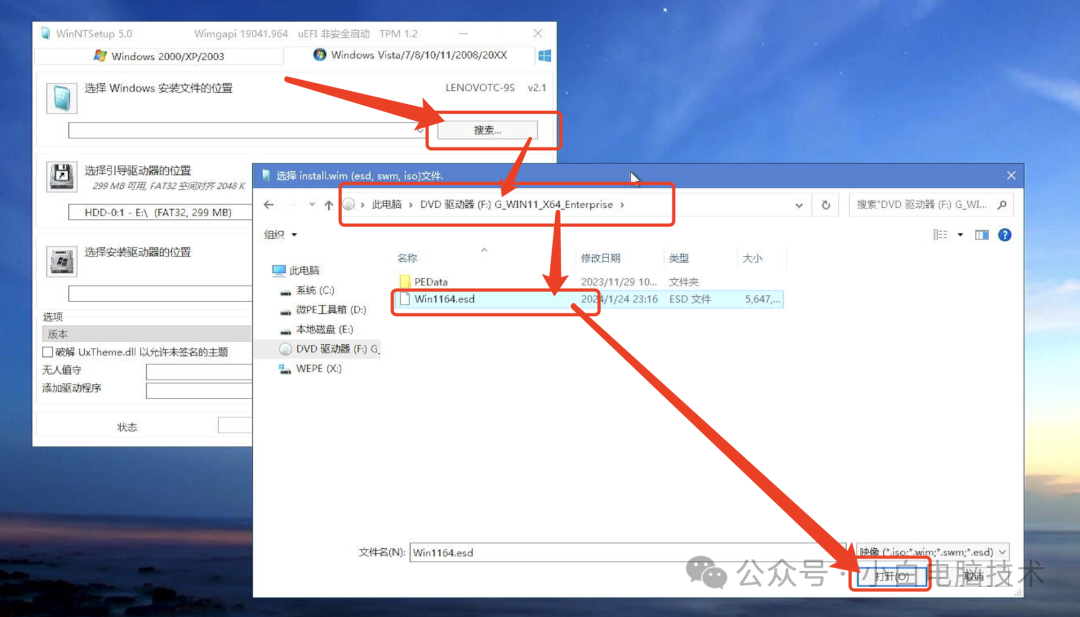
再选择好【引导驱动器的位置】和【安装驱动器的位置】
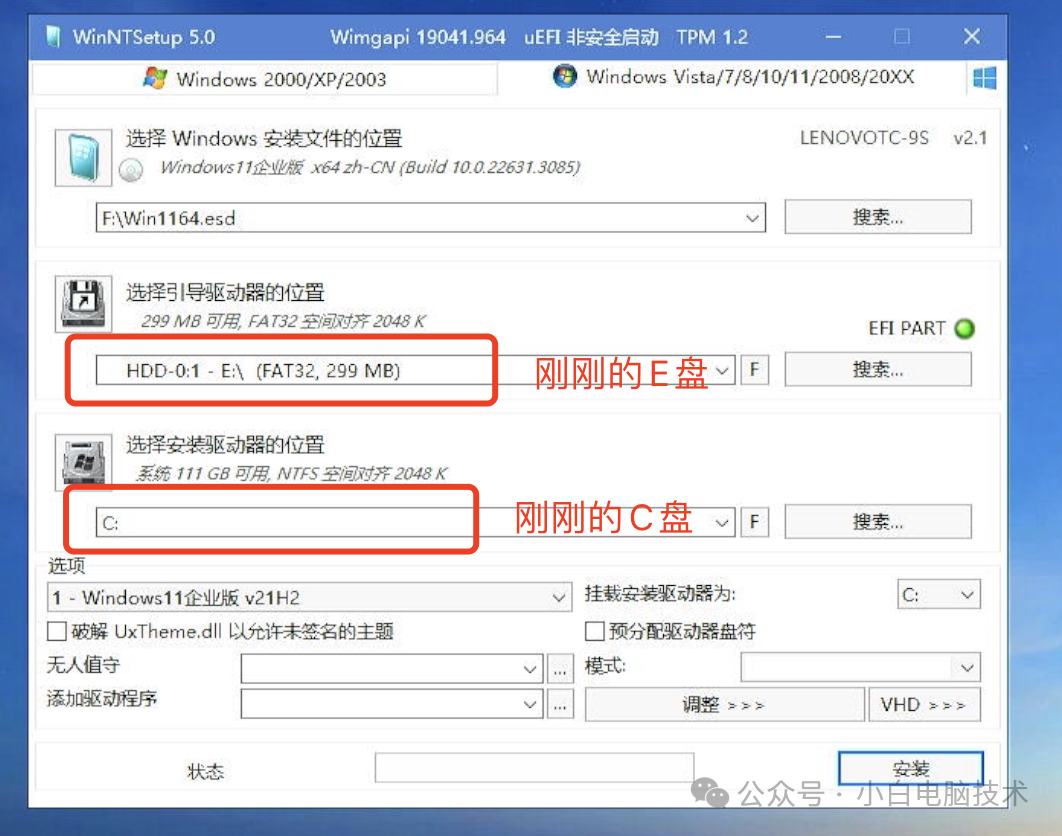
确认无误之后,点击【安装】-【确定】,接着等待完成
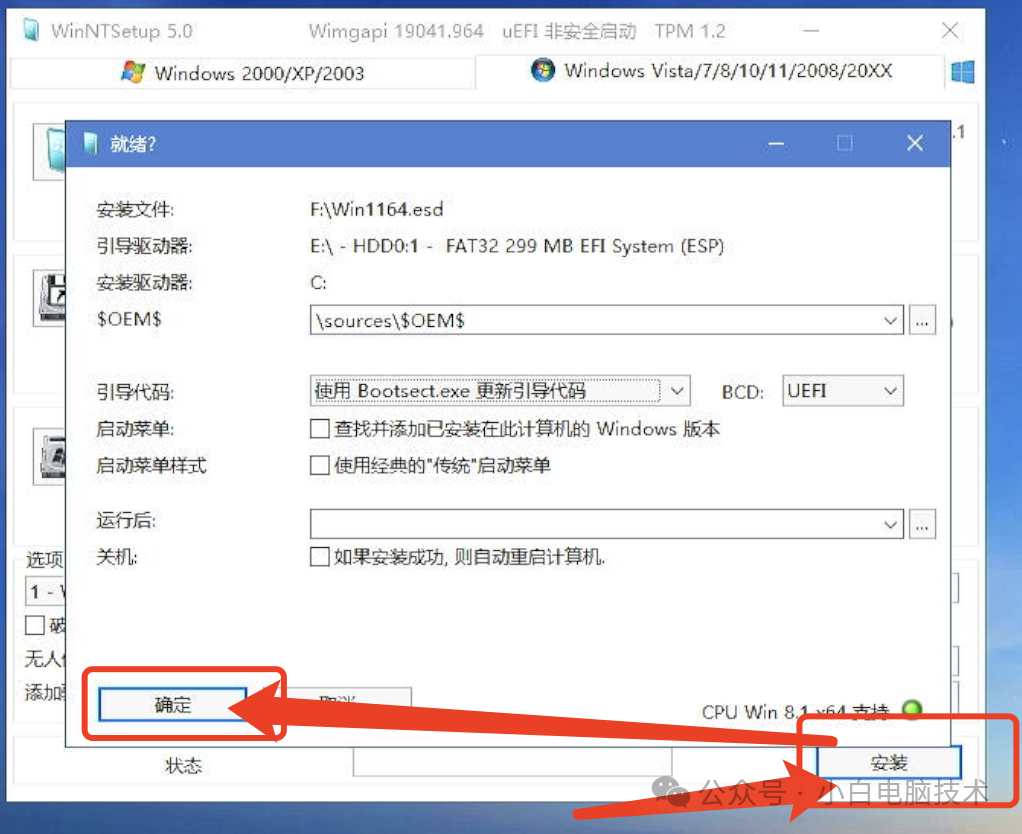
安装完成之后会提示重启,此时把U盘先拔下来,再把电脑重启,电脑就能进入系统部署阶段。
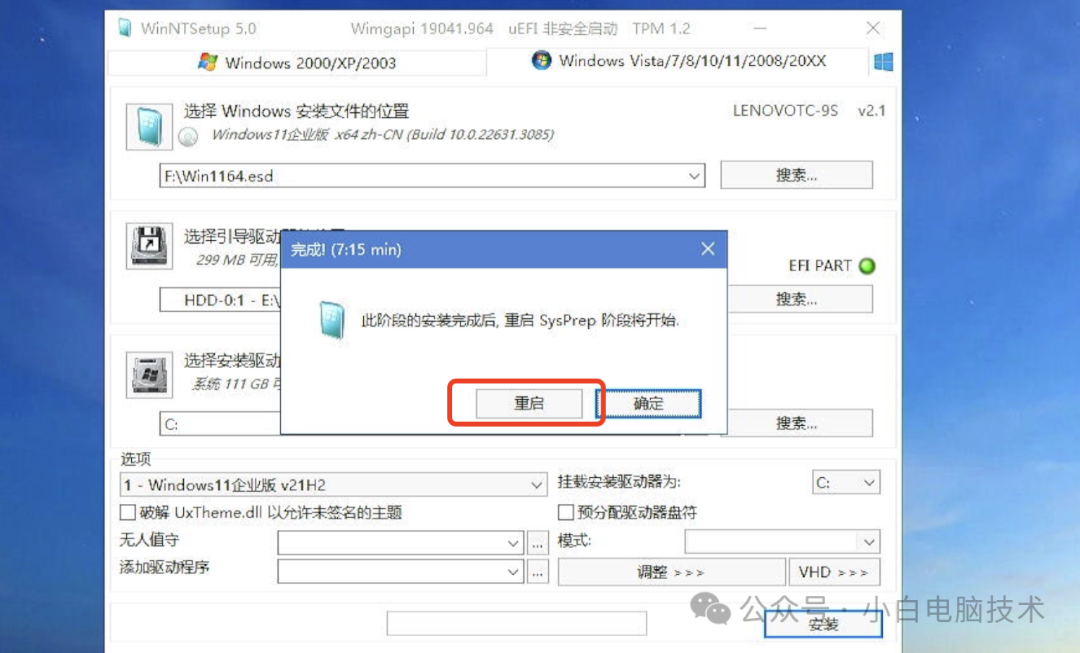
电脑就能进入系统部署阶段。

等待一小会儿(小白大概等了20分钟),就能进入系统愉快使用了~
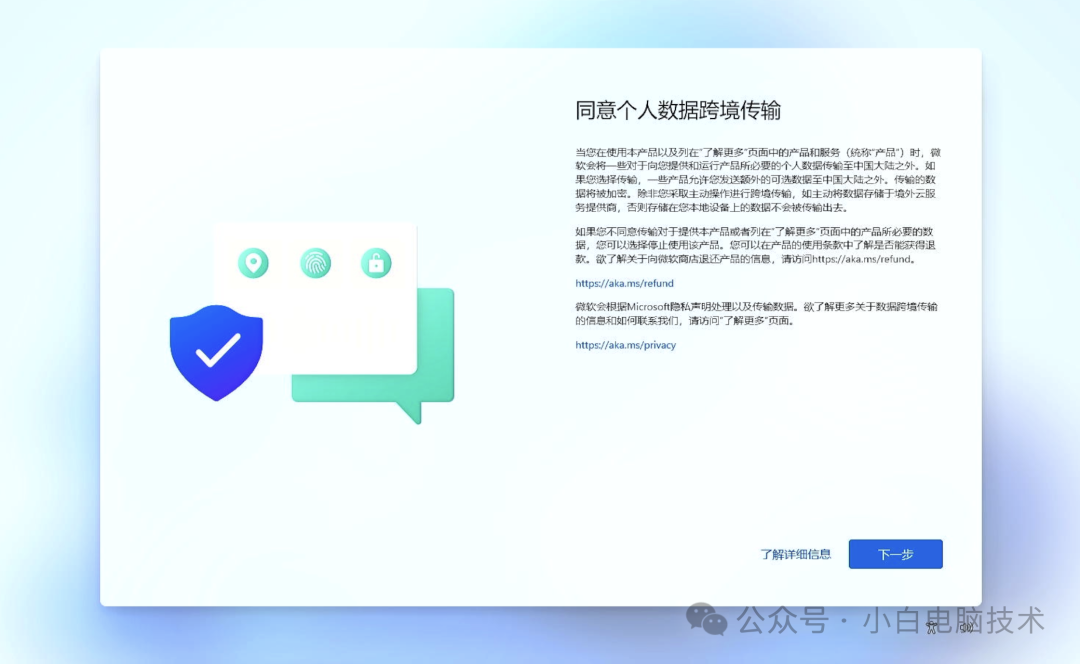
界面看起来比Windows之前的版本要好看许多~

但这个镜像包附带的预装软件也挺多的,可以手动清理一下~
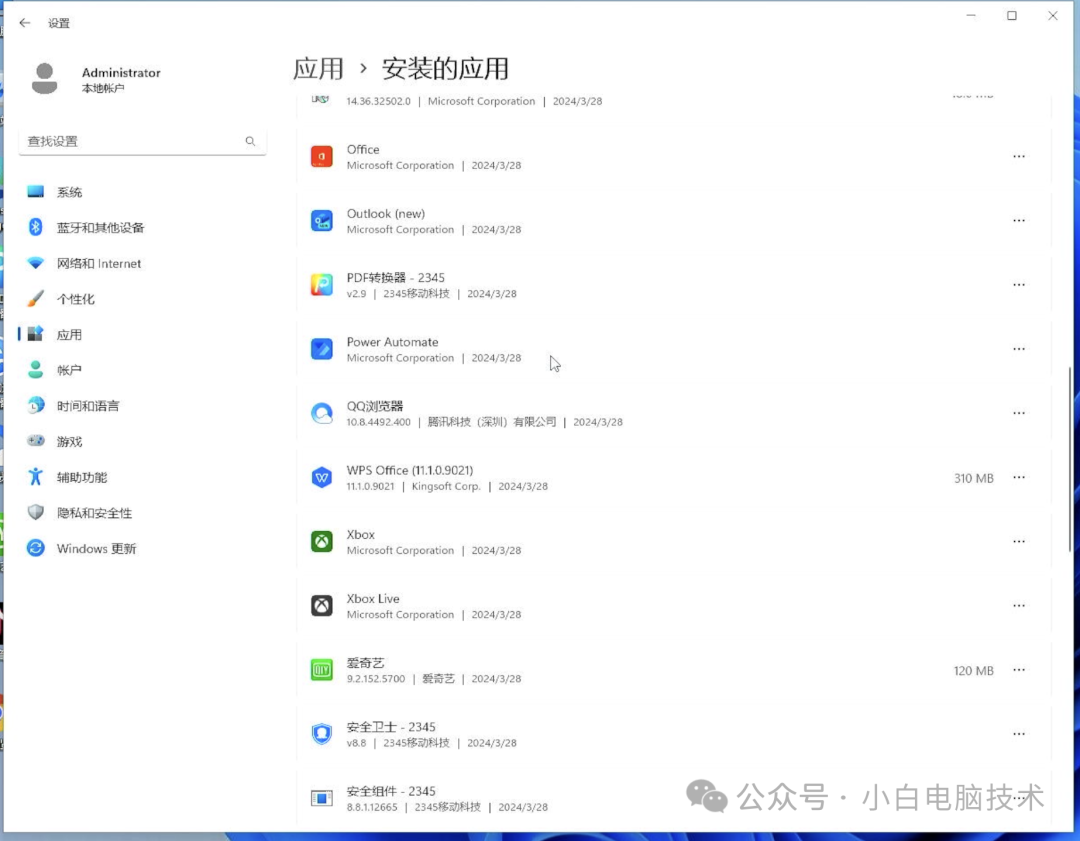
然后就可以愉快使用了!这个二次封装的镜像使用起来感觉还是不错的,CPU占用率不高,而且内存占用也只有1.8GB。
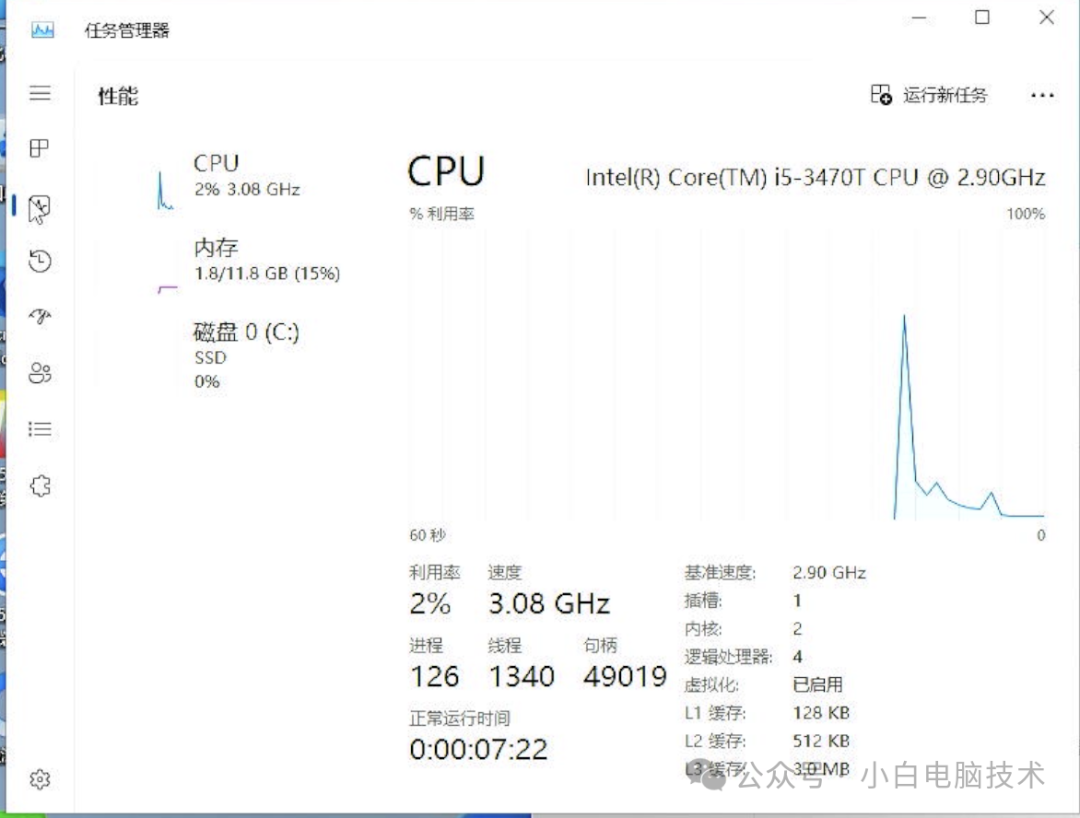
--End--
好了,今天就到这,喜欢的小伙伴可以安装一下耍耍,但拿来办公的话,还是得考虑一下哈。
建议先用一段时间看看系统是否稳定,然后再考虑拿来当家伙事~
)






)








)


